
दोस्तों, अगर आप BOB m Passbook (Baroda mPassbook) में Registration करना चाहते है और अपना Bank of Baroda का पासबुक मोबाइल में ही देखना चाहते है तो इस पोस्ट को पूरा अंत तक पढ़िए क्योंकि मैं इस पोस्ट में इसके बारे में डिटेल में बताने जा रहा हूँ.
दोस्तों पहले अगर हमें अपने अकाउंट के transactions देखने होते थे तो हमें इसके लिए बैंक में जाकर अपना पासबुक अपडेट करवाना पड़ता था उसके बाद ही हम इसे देख पाते थे, उसके बाद आया Internet Banking जिसके द्वारा भी हम अपने transactions देख पाते थे, लेकिन इसमें प्रॉब्लम यह आई की सभी के पास Net Banking नहीं होता है.
इन सभी problems को हटाते हुए लगभग सभी बैंक अब mPassbook यानी Mobile Passbook की facility देने लगे हैं, इन्ही बैंकों में Bank of Baroda भी आता है, BOB ने अपने ग्राहकों को लिए mPassbook की सर्विस देने के लिए Baroda mPassbook नाम से एक app लांच किया है जिसमे आप अपने बैंक ऑफ़ बड़ोदा के passbook अपने मोबाइल में ही देख सकते है.
इन्हें भी पढ़े:-
- Bank of Baroda Mobile Banking Registration & Activate Kaise Kare?
- BOB Me Mobile Number Change / Register Kaise Kare?
BOB m Passbook Register Karke Apna Passbook Mobile Me Kaise Dekhe?
Baroda mPassbook app में रजिस्ट्रेशन करने के लिए नीचे बताये गए स्टेप्स को अच्छे से फॉलो करे और अपना पासबुक अपने मोबाइल में ही देखे-
- इसके लिए सबसे पहले आप Baroda m Passbook app को अपने mobile में install कर ले.
- इस app को install करने के बाद इसे open करे, इसे open करते ही आपको language चुनने को बोला जायेगा, यहाँ पर आप जिस भी भाषा में इस app को use करना चाहते है उसे चुन ले और नीचे दिए गये “Proceed” के option पर क्लिक कर दे.
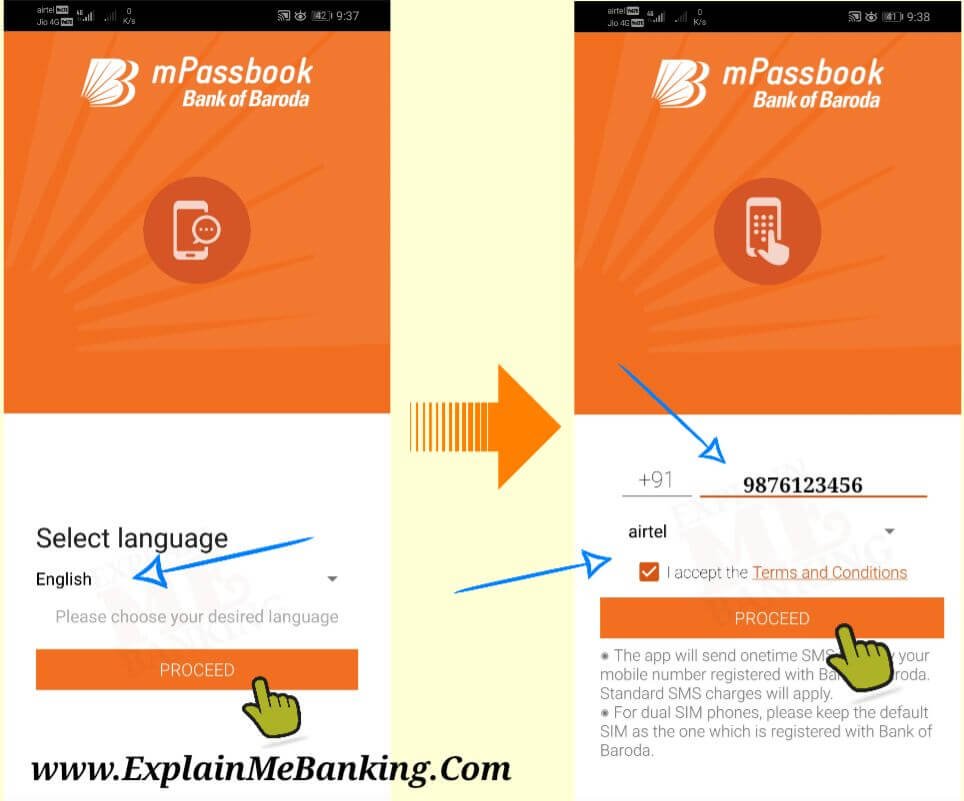
- भाषा को confirm करते ही नया पेज खुलेगा जिसमे आपसे आपके Bank of Baroda के account में “Registered Mobile Number” को यहाँ पर डालने को बोला जायेगा, अब यहाँ पर अपना mobile number डाल दे,
- इसके बाद अगर आपके mobile में दो सिम लगे होंगे तो आपको यहाँ पर ऑपरेटर चुनने को बोलेगा, तो यहाँ पर आपने ऊपर जो भी mobile number डाला है उसका ऑपरेटर select कर ले.
- अब इसी के नीचे दिए गए “I accept the Terms & Conditions” के box को tick करे, और सबसे नीचे के “Proceed” के option पर क्लिक कर दे.
- Proceed पर क्लिक करते ही आपने जो भी mobile number डाला था उसमे Bank of Baroda की तरफ से एक OTP आएगा, जिसको यहाँ पर “One Time Password” वाले box में enter कर दे और नीचे दिए गए “Continue” के option पर क्लिक करे.

- इसके बाद आपको अपने BOB m Passbook app के लिए 4 digit का PIN set करने को बोला जायेगा, जिसकी सहायता से आप बाद में कभी भी BOB m Passbook को access कर पाएंगे और अपना Bank of Baroda का passbook देख पाएंगे.
- यहाँ पर आप जो भी 4 digit का पिन रखना चाहते है उसे ऊपर के “4 digit PIN” वाले box में डाल दे और दुबारा इसी पिन को same to same नीचे के “Confirm PIN” वाले box में भी enter कर दे, इसके बाद सबसे नीचे दिए गए “Start Using Passbook” के option पर क्लिक कर दे.
- Start Using Passbook के आप्शन पर क्लिक करते ही आपका रजिस्ट्रेशन Baroda mPassbook app में सफलतापूर्वक हो जायेगा.

- अब आपके सामने एक नया पेज खुलेगा जिसमे आपने जो अभी अभी 4 digit का पिन सेट किया था उसे डालने को बोला जायेगा, इस पिन को डालते ही आपके सामने आपका BOB m passbook खुल जायेगा और अब आप यहाँ अपने Bank of Baroda के सभी passbook entry और transcations देख सकते है.
- यहाँ पर आप किसी भी transcation के ऊपर क्लिक करके उस transcation की पूरी डिटेल्स देख सकते है.
Bank of Baroda Passbook Mobile Me Kaise Dekhe ? Baroda mPassbook Registration & Activation Process Pura Video In Hindi
यहाँ पर BOB m Passbook में रजिस्ट्रेशन प्रोसेस ख़तम होता है और अब मुझे आशा है की आप खुद भी BOB m passbook के लिए रजिस्ट्रेशन कर पाएंगे.
अगर अभी भी आपके मन में इस पोस्ट से सम्बंधित किसी तरह का सवाल या सुझाव हो तो हमें “Comment Box” में जरुर बताये, हमें आपके कमेंट का इंतज़ार रहेगा.
इसी तरह के बैंकिंग के Problem Solving Videos के लिए आप हमारे YouTube Channel “Explain Me Banking” को भी Subscribe कर सकते है. साथ ही हमें सभी Social Media में follow भी कर सकते है.
अगर आपको इस पोस्ट से किसी तरह की भी मदद मिली तो इसे सभी Social Media में SHARE करके हमारा मनोबल बढ़ाये.





Sir atm nahi h..atm options magraha h..
Bank of baroda ka mPassbook app ko ab band kar diya gaya hai, apna mPassbook ab aapko baroda mconnect app me mil jayega.